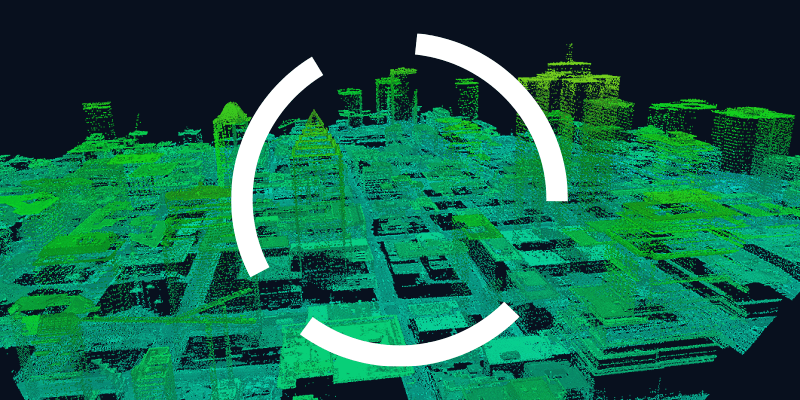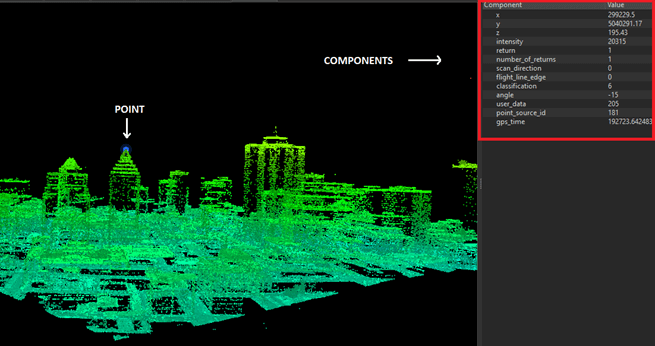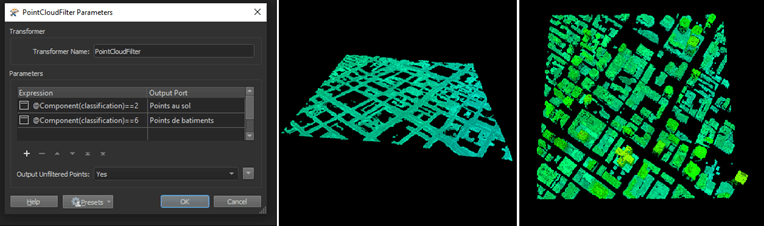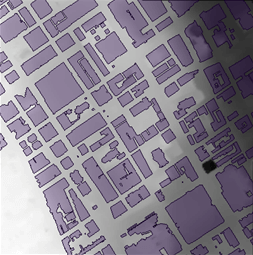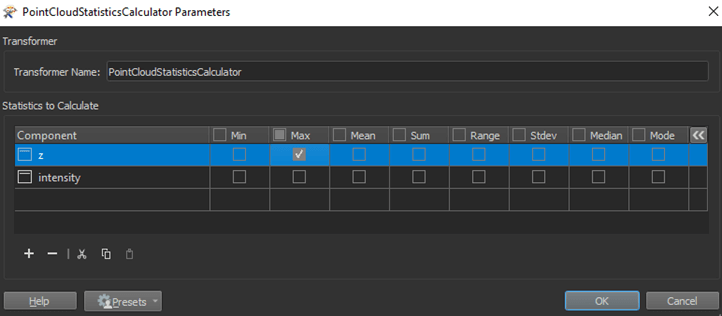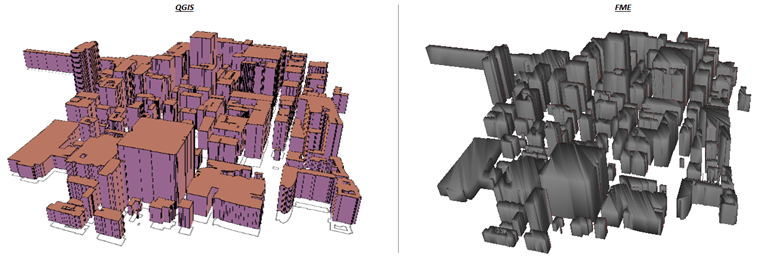Les données sont un des cinq leviers à prendre en compte pour améliorer sa performance géospatiale. Leur coût d’acquisition étant relativement élévé, l’utilisation de données LiDAR par les gestionnaires SIG devient maintenant une option de plus en plus accessible et abordable. Dans ce billet, nous allons démontrer comment vous pouvez utiliser ce type de données pour modéliser des bâtiments en 3D avec FME.
Pourquoi avoir choisi cet exemple? Voici trois raisons :
- Avec les changements climatiques, les géomaticiens reçoivent plus de demandes pour simuler des aléas de type inondation ou incendie;
- Les décideurs ainsi que le public ont besoin d’un visuel en 3D pour bien comprendre l’impact des décisions liées à la planification urbaine;
- En tant que gestionnaire SIG, vous avez souvent peu de temps pour le faire!
Bien que la suite ArcGIS possède des outils pour la gestion des données LiDAR, nous considérons que l’utilisation de FME s’avère judicieuse pour simplifier les traitements, ajouter de la valeur aux données, ainsi que pour faciliter l’automatisation lors du traitement de grand volume de données.
Pour réaliser l’exemple de cet article, nous avons utilisé un jeu de données ouvertes d’une partie du territoire de l’île de Montréal. Plus précisément, nous avons téléchargé les données suivantes :
Vous êtes prêts à passer à l’action et à modéliser votre territoire pour mieux répondre aux demandes de vos collègues, dirigeants et citoyens? Suivez ces quatre étapes!
1. Intégration du LiDAR
Une fois les données téléchargées, nous devons tout d’abord les intégrer dans l’application FME et les visualiser grâce à l’outil Inspector. À ce point, il est essentiel de comprendre que FME associera un nuage de points LiDAR à des composants (components) spécifiques à chaque point. Ainsi, il vous sera possible d’accéder à l’information attributaire d’un élément en plus de pouvoir visualiser le nuage dans son ensemble.
2. Filtrage des données
Après avoir validé la cohérence et la structure de vos données sources, FME vous permettra de filtrer ces dernières à l’aide de plusieurs transformers, tel que le PointCloudFilter. Cet outil vous donnera le pouvoir d’accéder aux composants des points et de les filtrer selon vos besoins. Pour la modélisation des bâtiments, nous voulons séparer les points en fonction de leur standard de classification (sol, bâtiments, etc.). L’illustration du bas représente la succession des étapes à suivre afin d’arriver à ce résultat.
À ce stade, il faut associer l’élévation au niveau du sol aux empreintes de bâtiments en utilisant les points de la « classe sol » pour générer une surface homogénéisée, sous forme de raster. Le transformer SurfaceModeller sera votre allié dans ce processus. Il permettra de générer un modèle numérique de terrain en se basant sur un algorithme de triangulation paramétrable.
3. Traitement du raster
Avec ce raster, nous possédons tous les outils afin de pouvoir associer son élévation au sol avec les polygones représentant les contours des bâtiments. Les transformers SurfaceDraper et BoundsExtractor nous permettront de mener à bien cette étape. Ainsi, à ce moment du traitement, nous aurons associé l’élévation du modèle numérique de terrain à chacun des nœuds des polygones. Une dernière étape sera requise afin de « forcer » les polygones à intégrer une composante d’élévation (Z) avec l’outil 3DForcer.
Maintenant que l’altitude au niveau du sol a été extraite et associée à chacune des empreintes de bâtiments, il faut obtenir l’élévation du toit des bâtiments. Pour ce faire, nous sélectionnons les points du LiDAR qui se trouvent à l’intérieur des polygones de bâtiments. Tout comme nous l’aurions fait pour des données bidimensionnelles, il faut utiliser le Clipper pour découper la tuile LiDAR en plusieurs objets selon les limites de chacun des bâtiments.
C’est donc à ce moment que nous pourrons extraire l’élévation des toits. À l’aide du PointCloudStatisticsCalculator, nous sélectionnons l’élévation maximale de ces derniers :
4. Extrusion
Si vous avez bien suivi les étapes précédentes, vous disposerez de tous les éléments nécessaires afin de procéder à l’étape finale, soit l’extrusion tridimensionnelle des bâtiments. Afin de joindre les informations altimétriques aux empreintes de bâtiments, il faut utiliser le FeatureMerger.
Pour terminer, nous sommes en mesure de procéder à l’extrusion grâce au bien nommé transformer Extruder. Et c’est alors que la magie opère !
Les images du haut illustrent la représentation des polygones extrudés dans deux outils de visualisation distincts, soit QGIS et l’Inspector de FME. Il est important de savoir que cette modélisation a été obtenue en suivant une séquence de traitements ayant été élaborée en moins d’une heure. Le résultat n’est évidemment pas exactement fidèle à la réalité, entre autres dû à la modélisation approximative des toits des bâtiments.
Une modélisation de ce type peut s’avérer suffisante pour certains usages et pourra aussi être raffinée pour des clients ayant des exigences plus précises. Le but de ce billet de blogue n’est évidemment pas de vous présenter une méthode optimale et infaillible, mais plutôt de démontrer la polyvalence de la technologie FME dans le traitement des données LiDAR ainsi que de vous aider à générer de nouvelles idées.